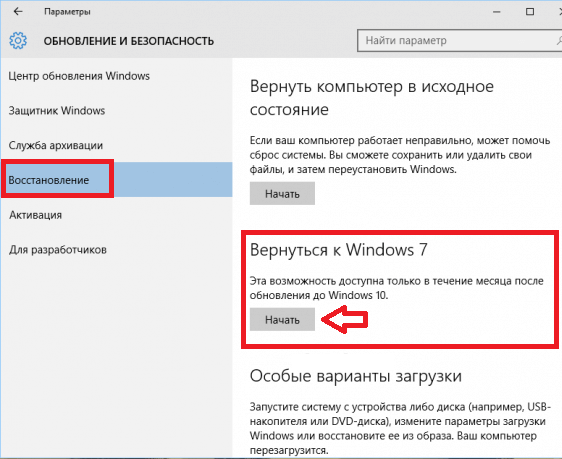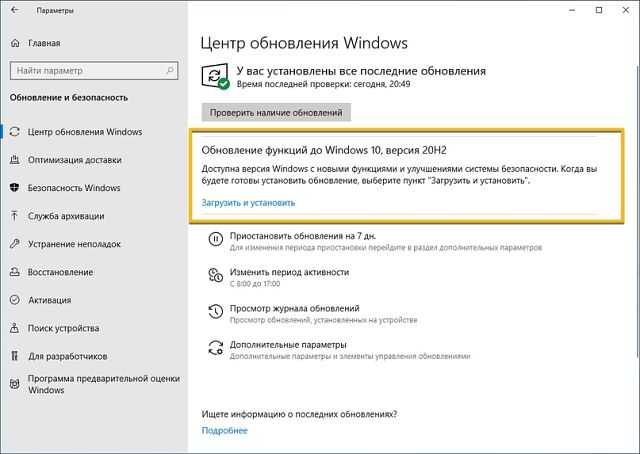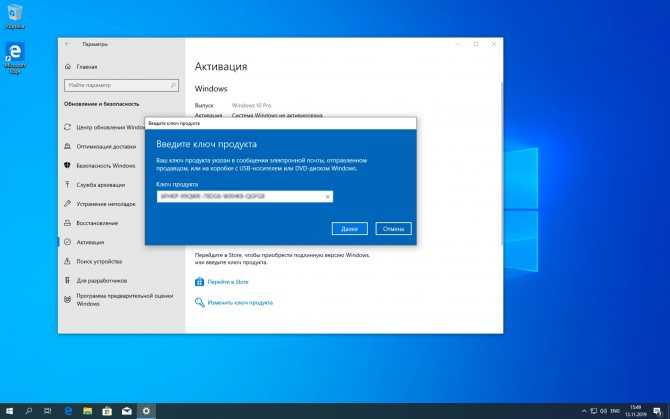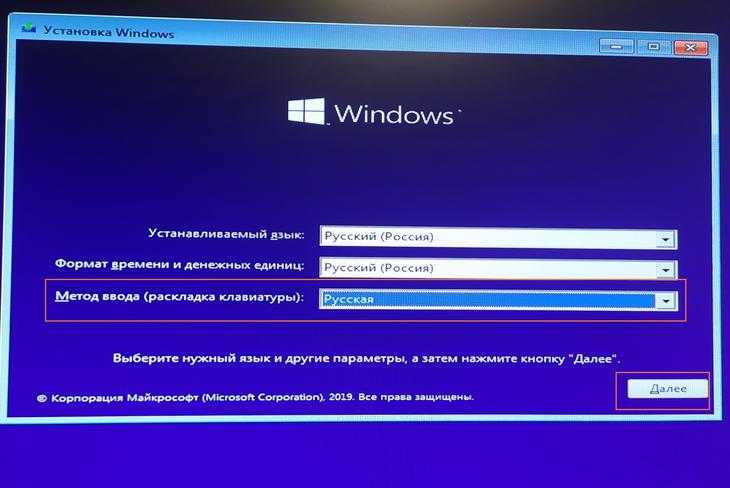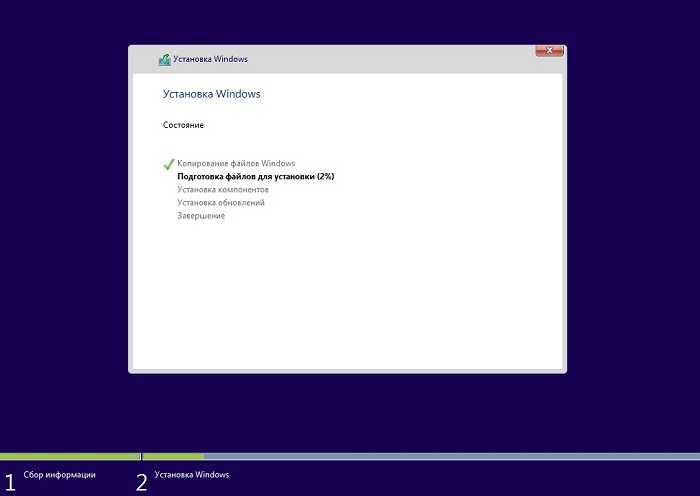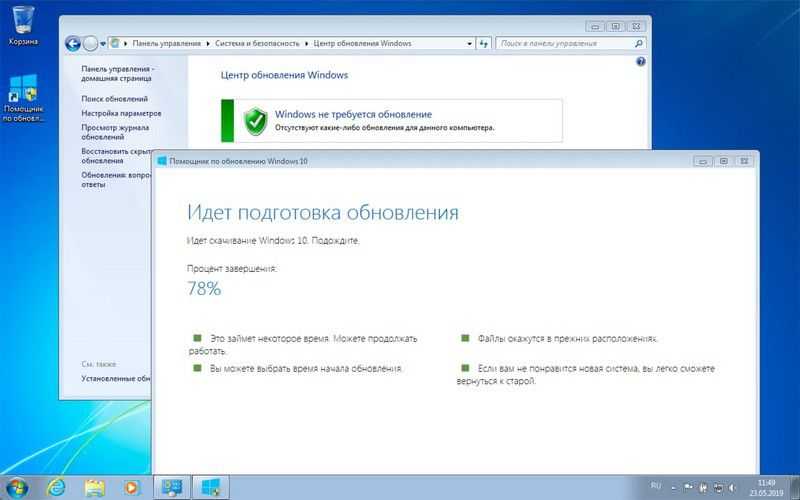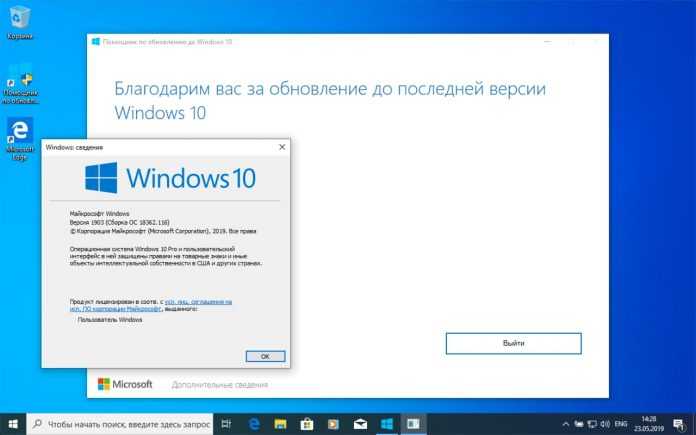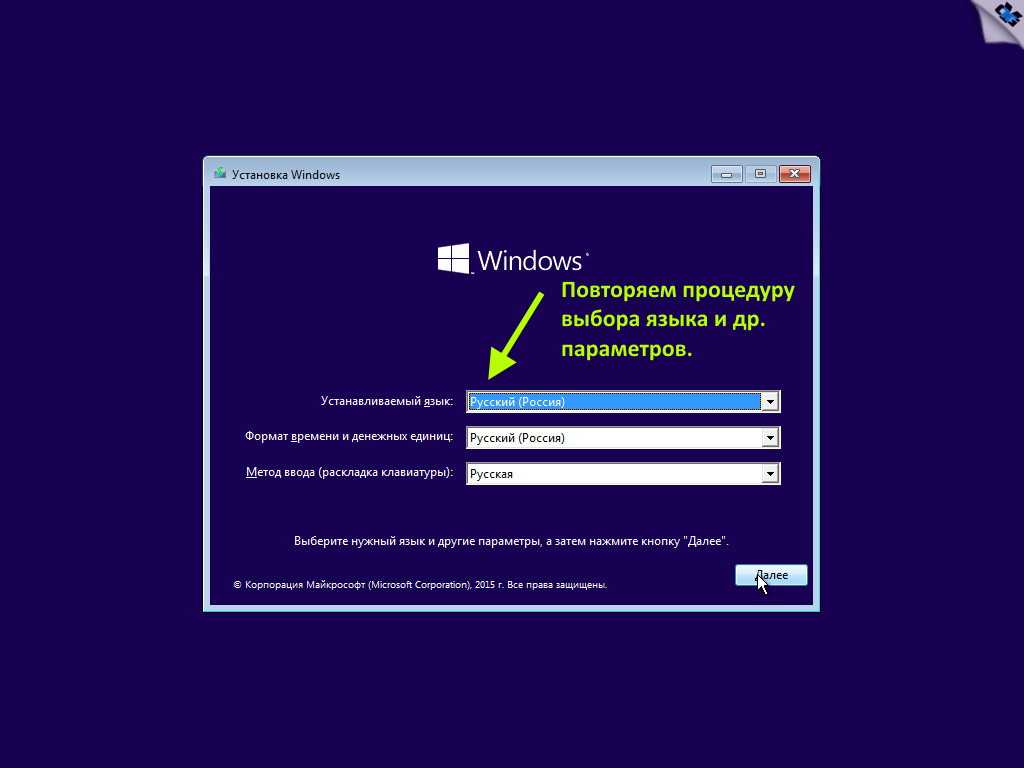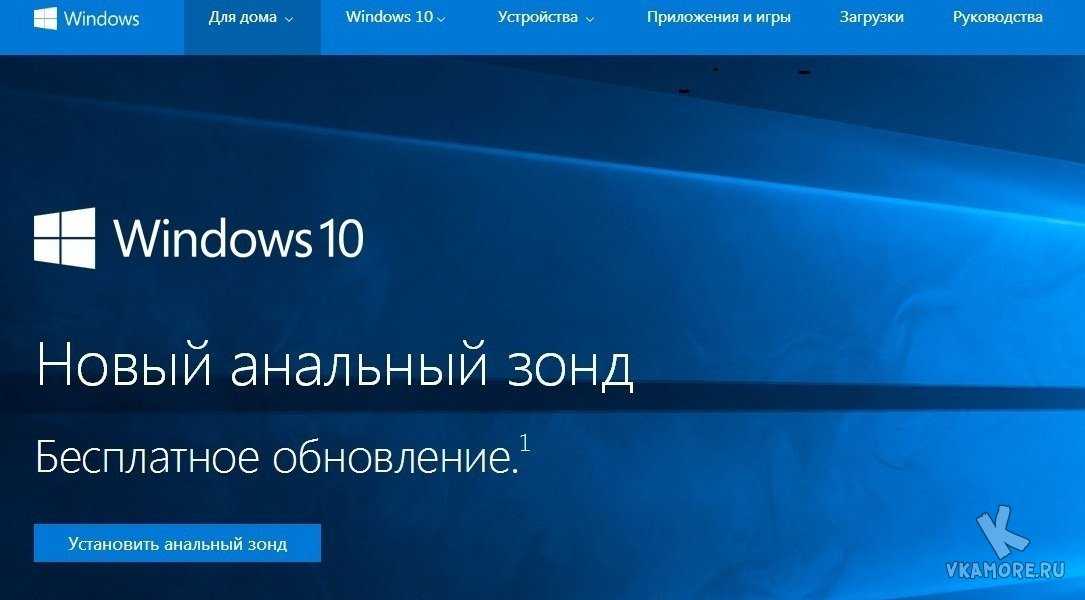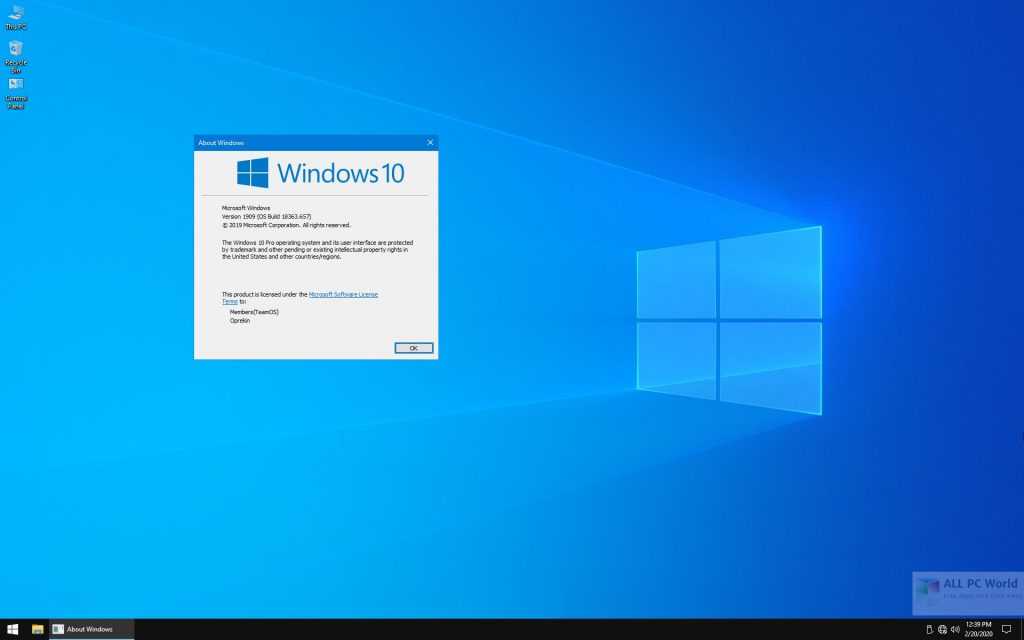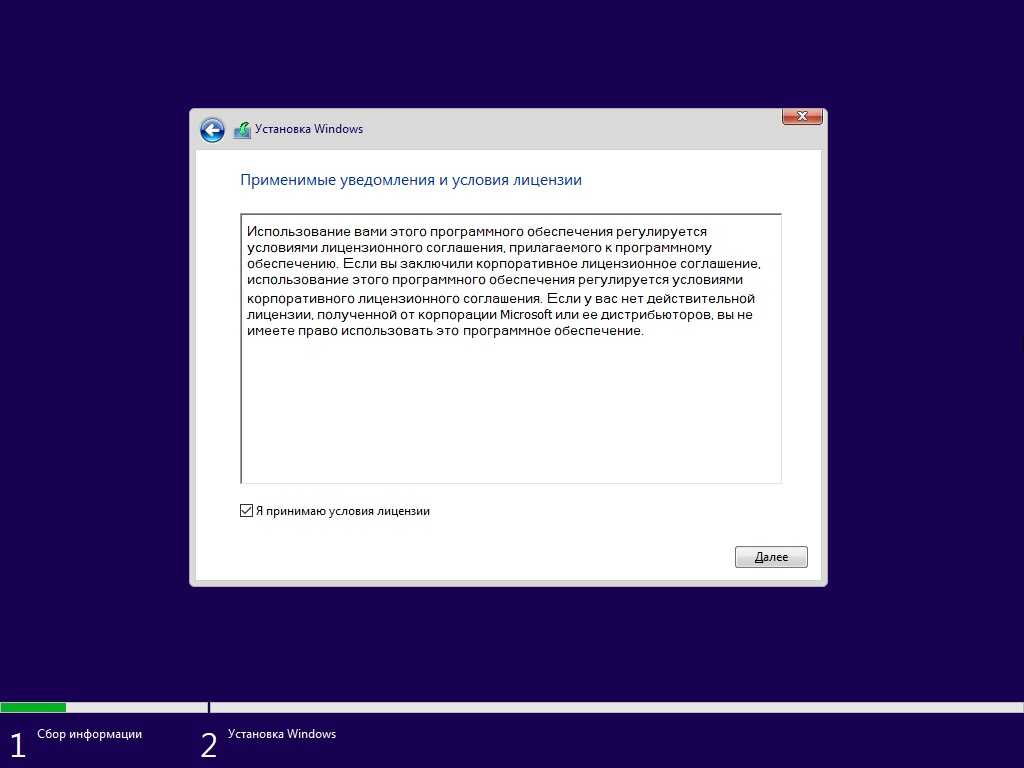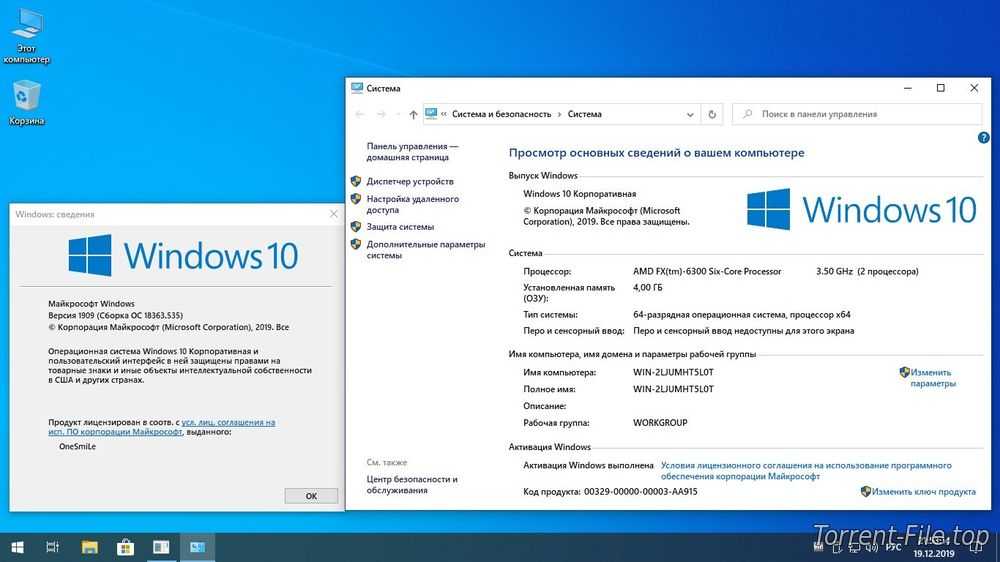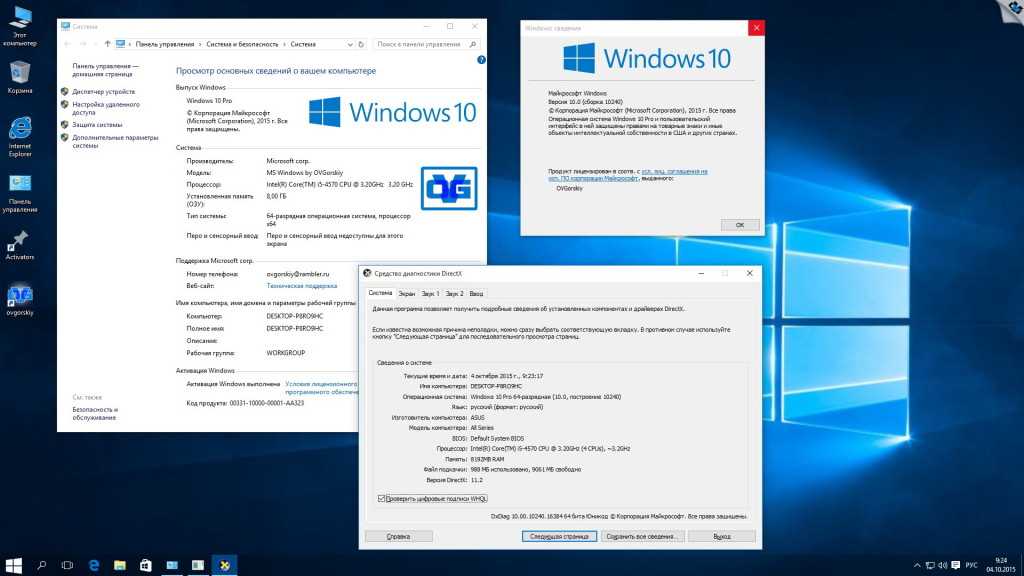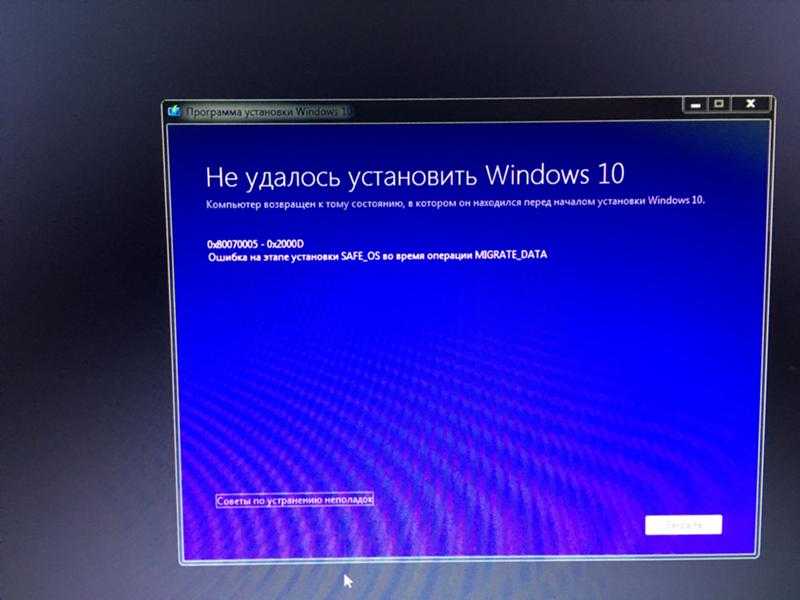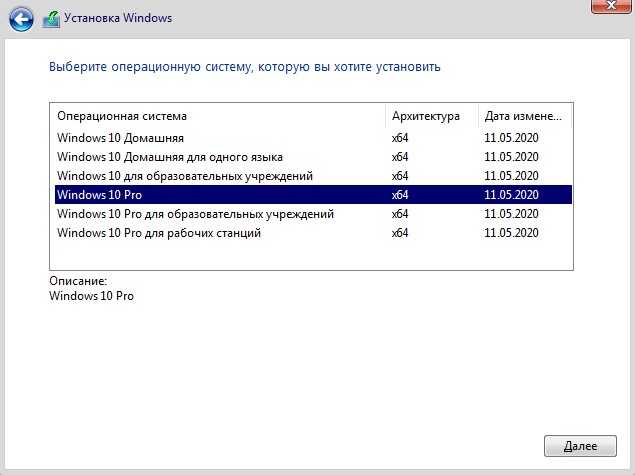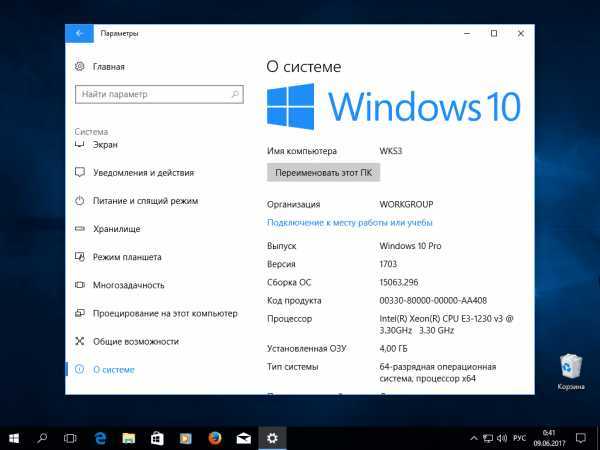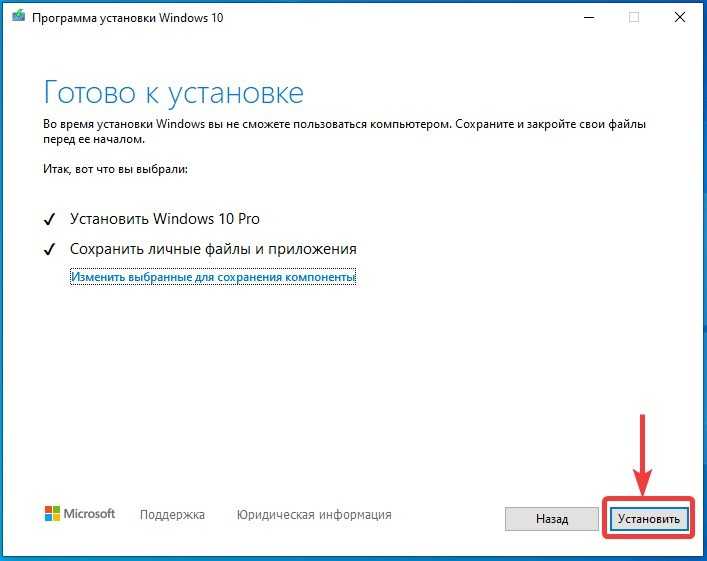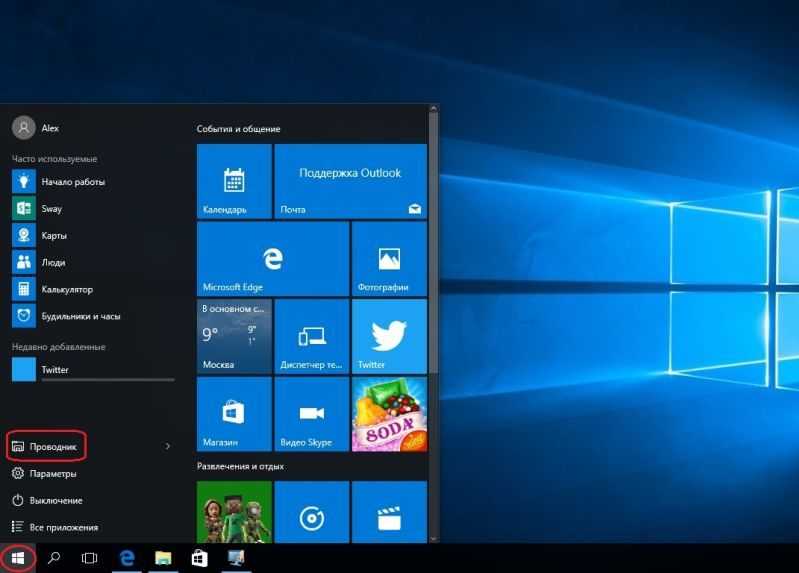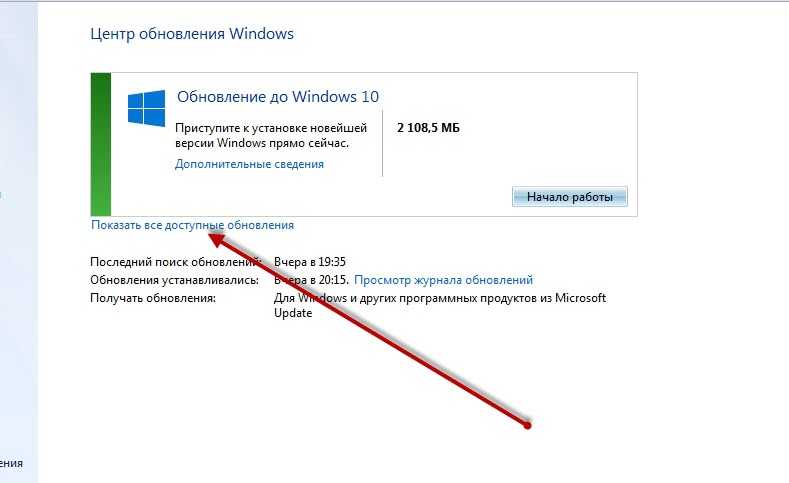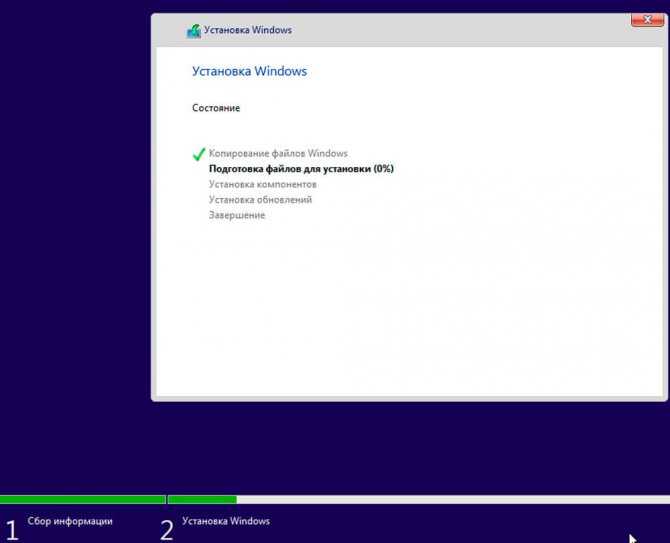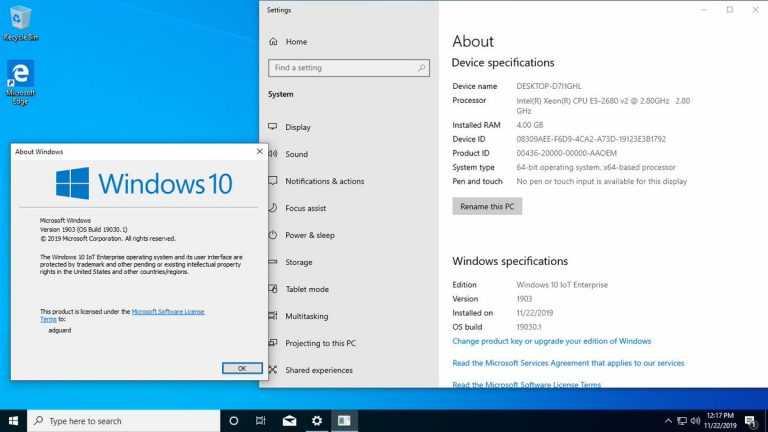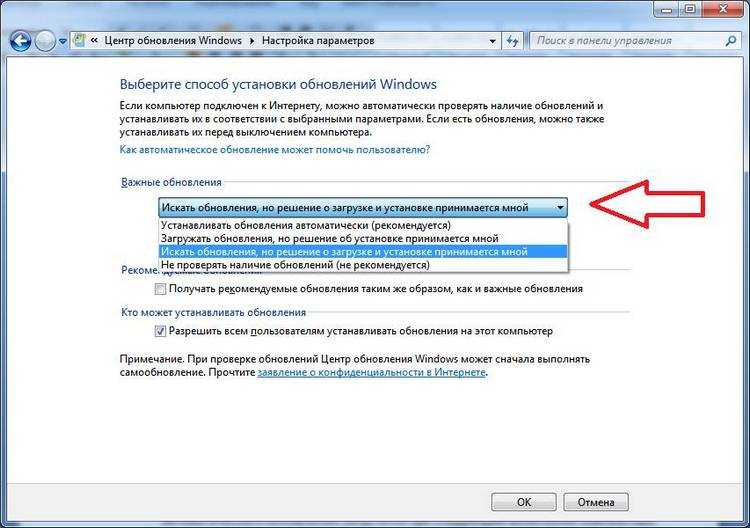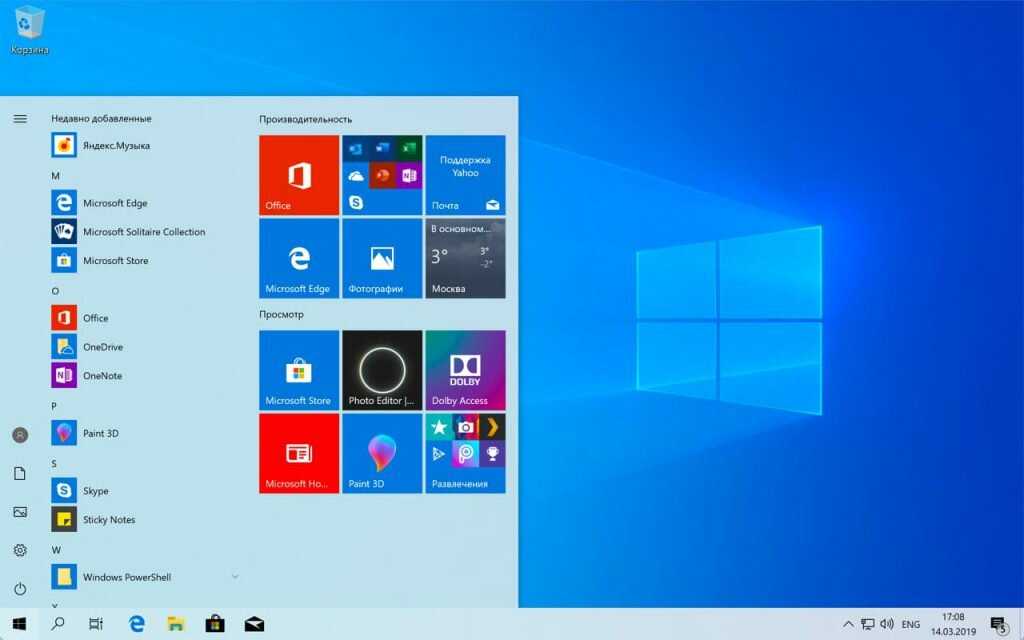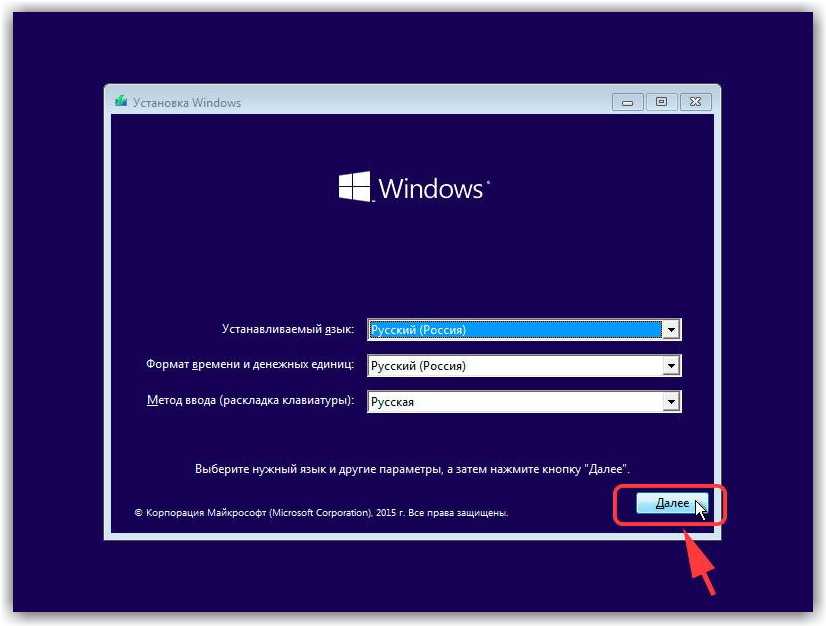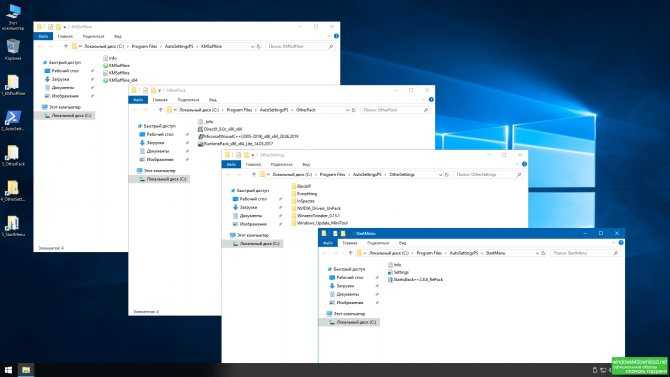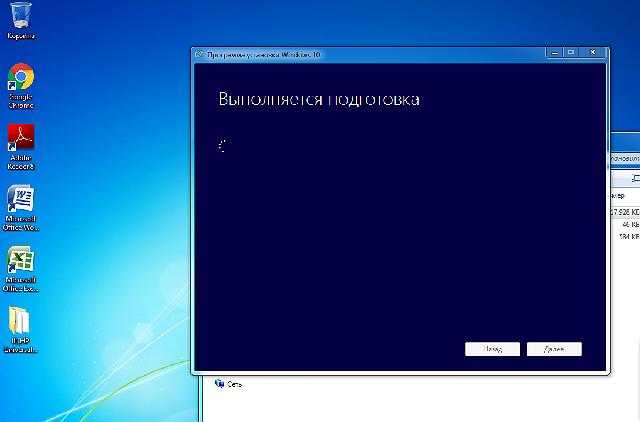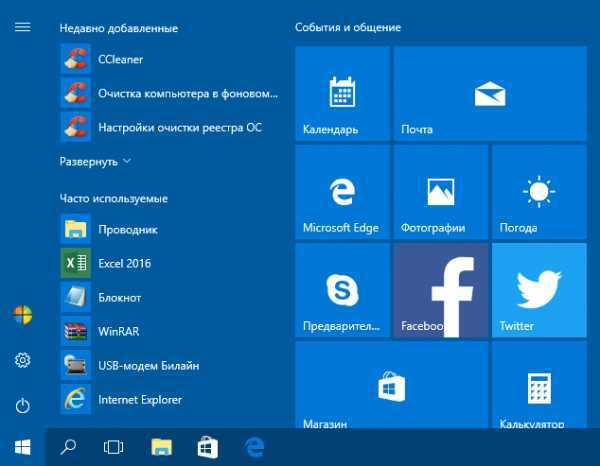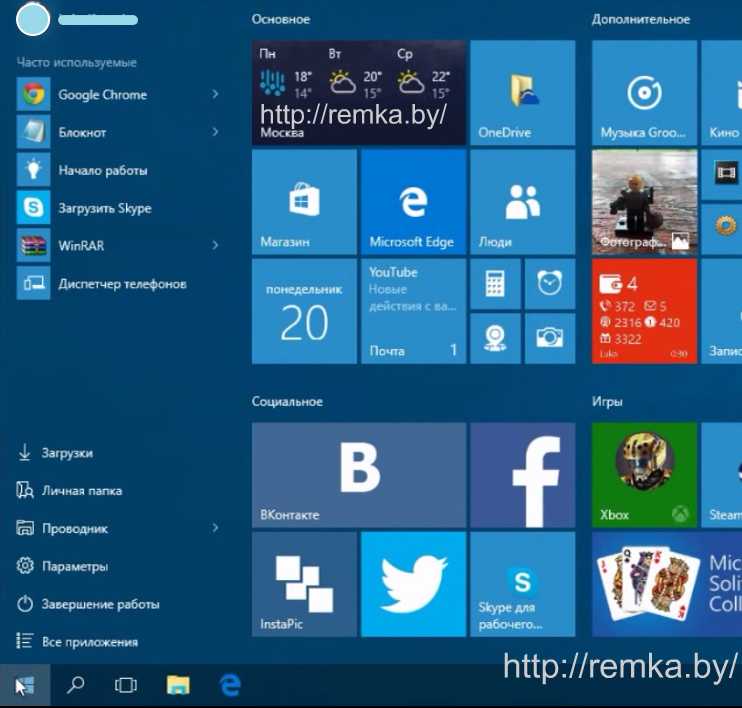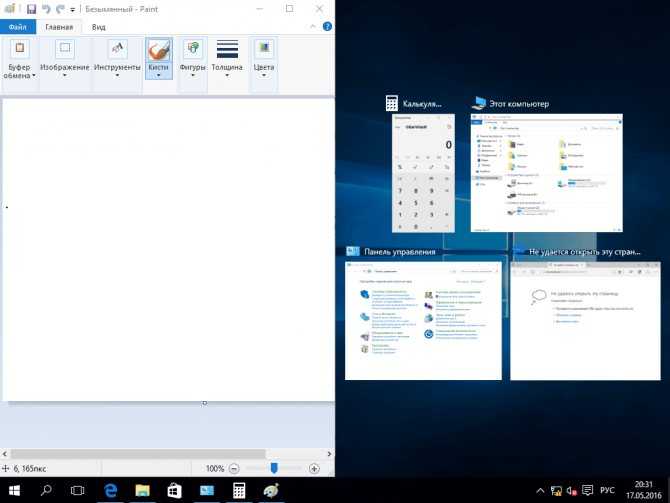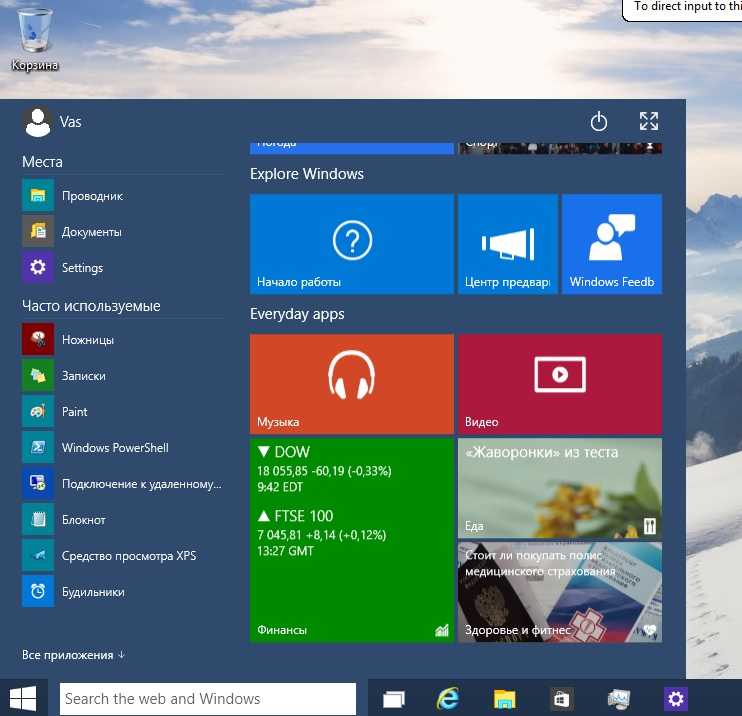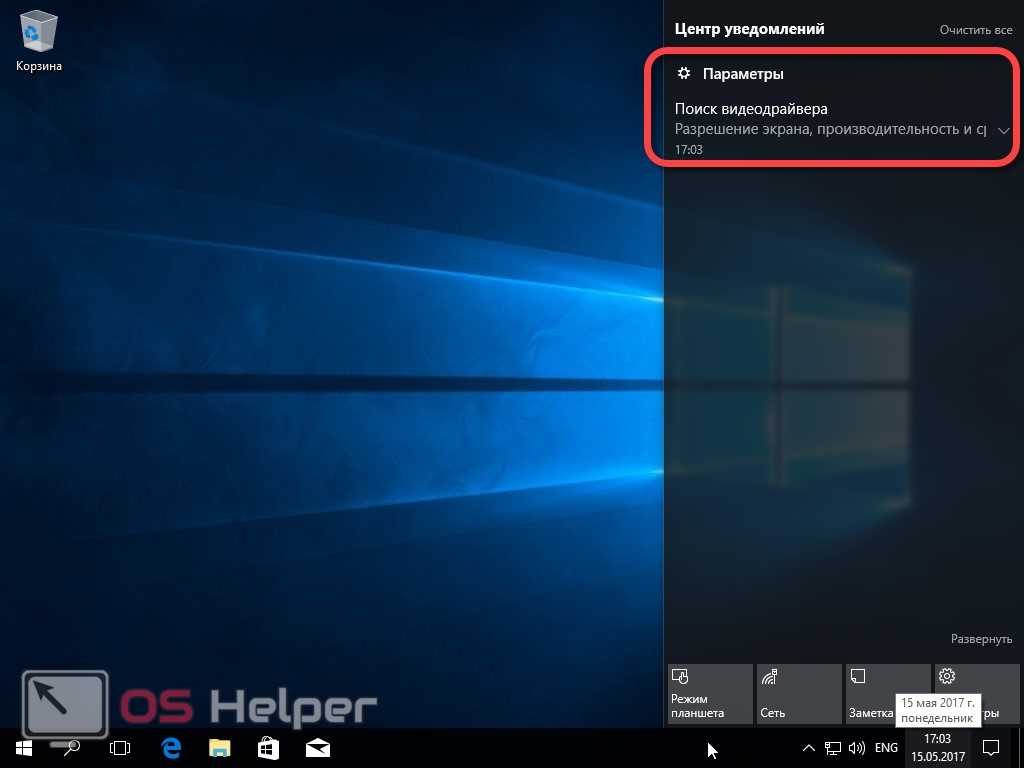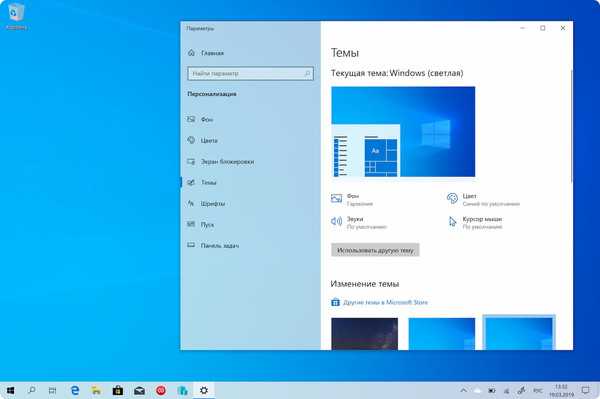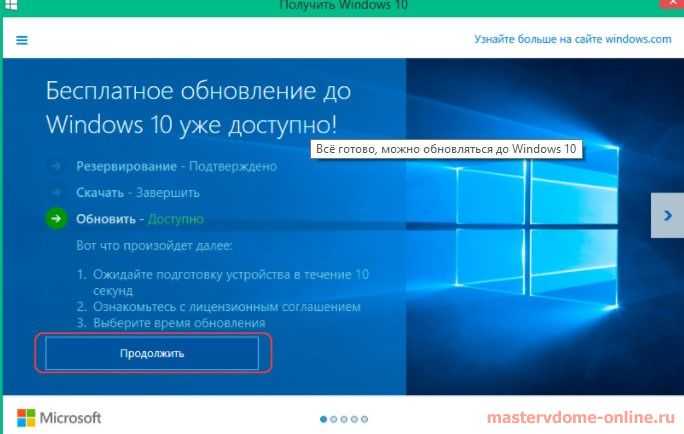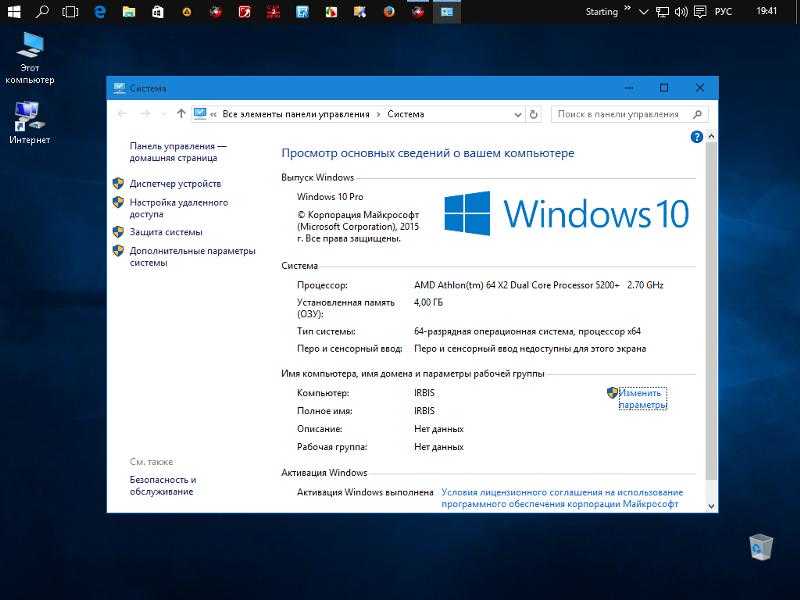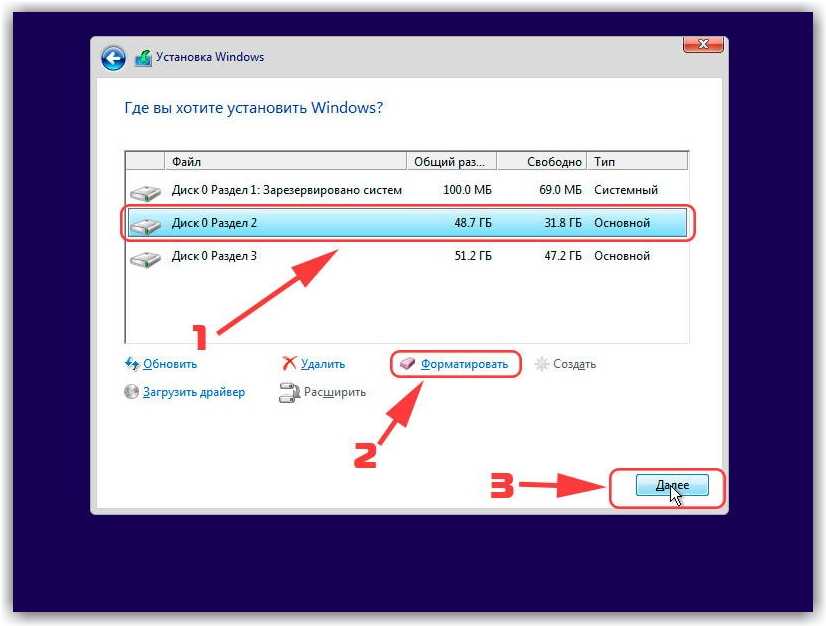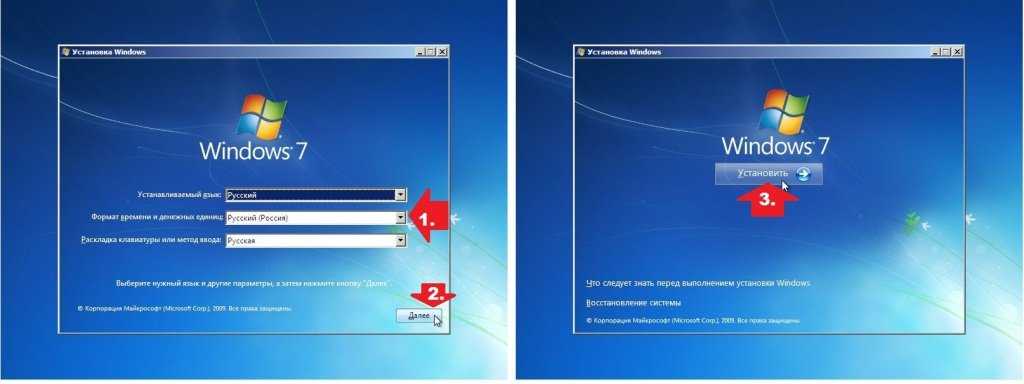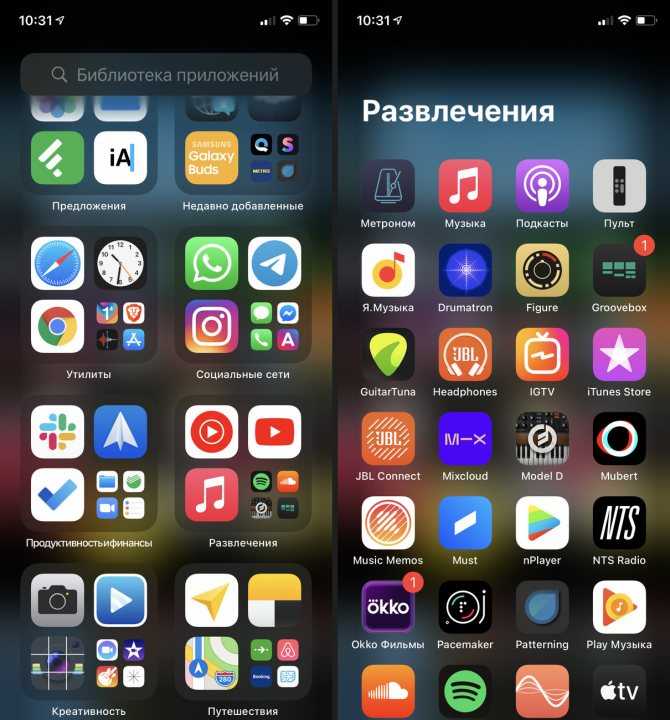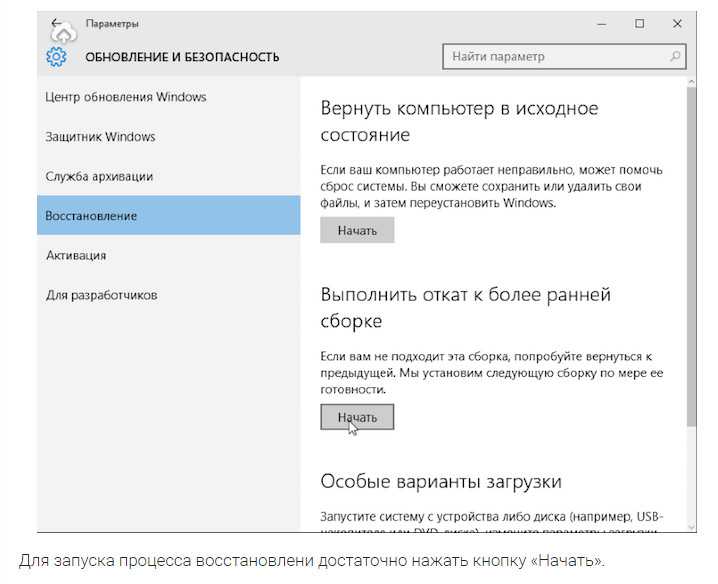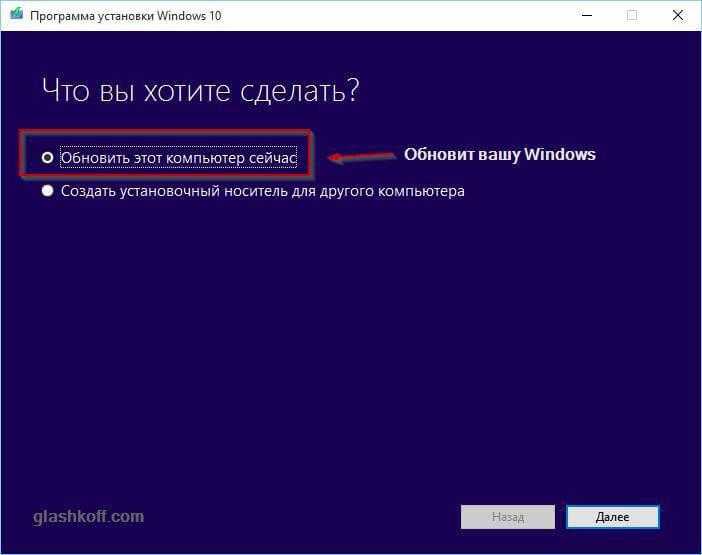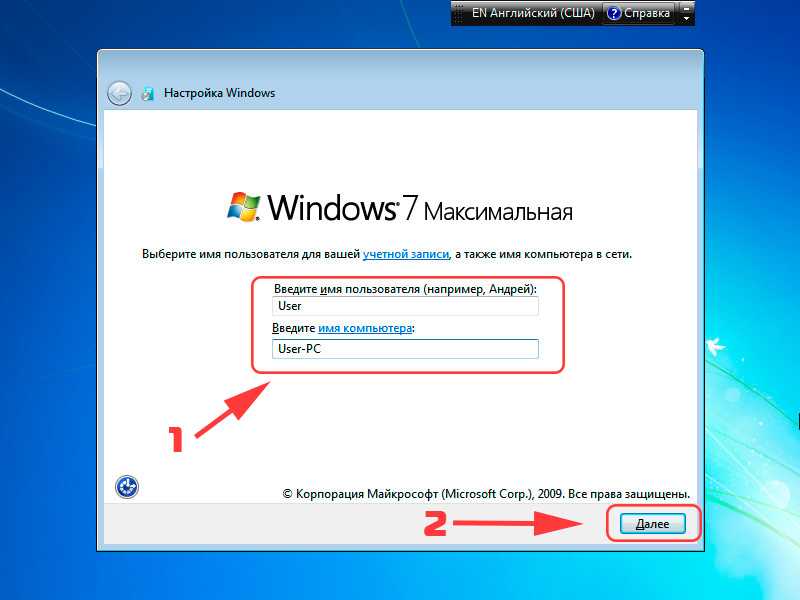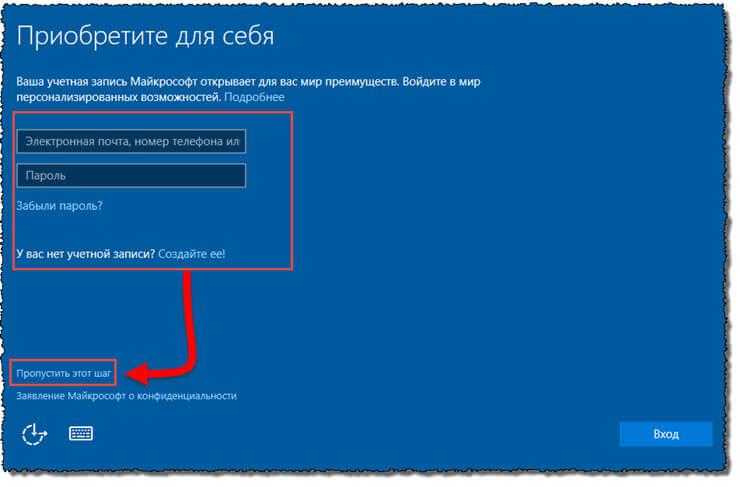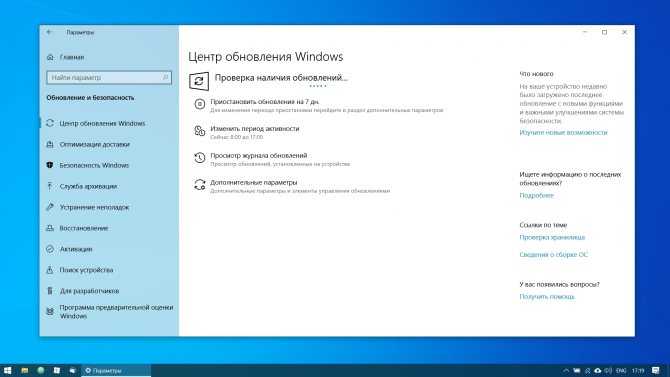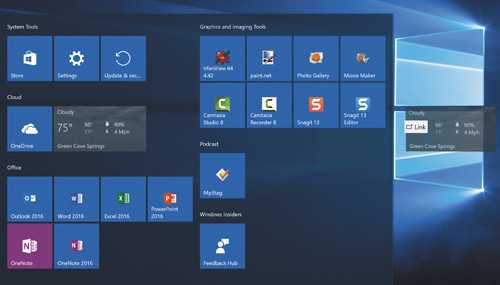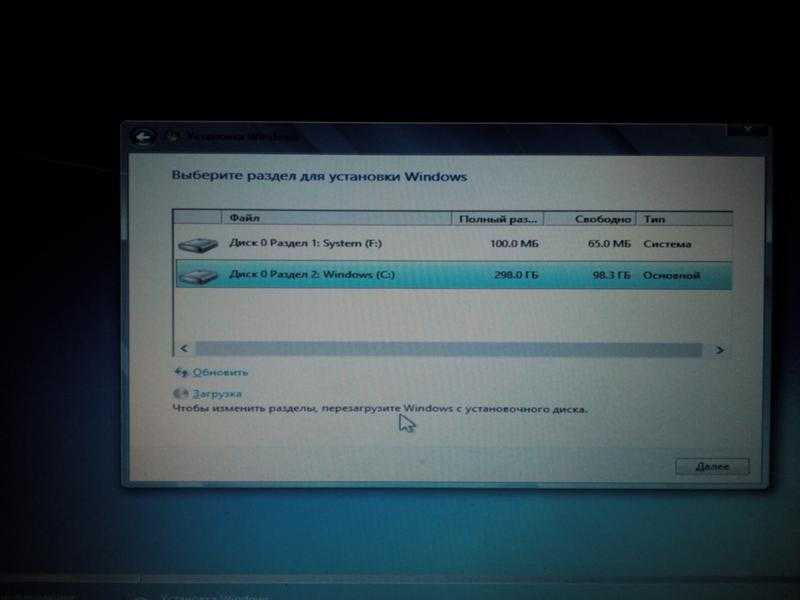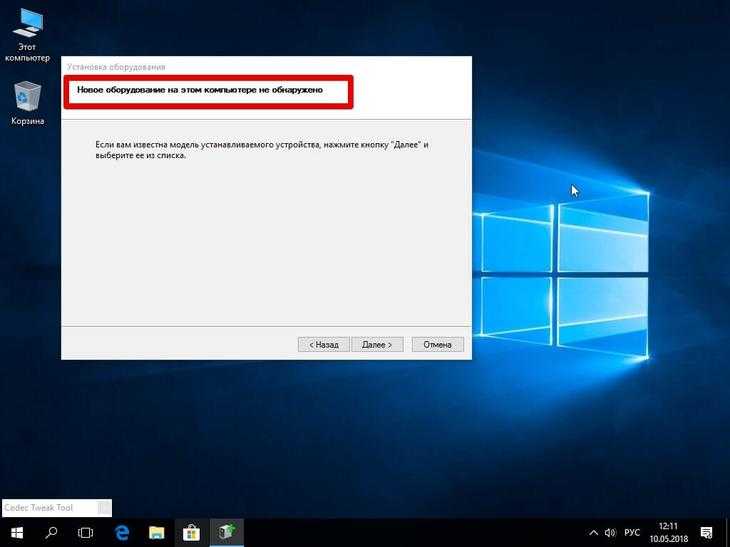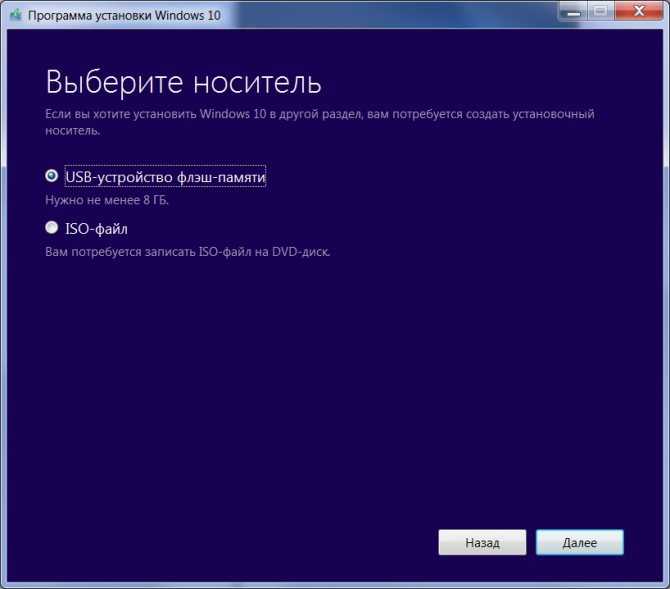Кому еще не избежать знакомства?
Есть одна группа пользователей, которым устанавливать на свой ноутбук или компьютер Виндовс 10 нужно и нужно как можно скорей – это игроманы. Ставить нужно потому, что только новая платформа содержит некоторые библиотеки, без которых поиграть в самые современные игры просто не получится. Речь идет о DirectX 12-ой версии. Компьютеры и ноутбуки профессиональных игроков обычно самые мощные, поэтому о совместимости операционной системы с их оборудованием мы, мы обладатели обычных ноутбуков, скромно умолчим.

- Сразу несколько рабочих столов, как в Linux. Теперь не нужно мучиться, беспрерывно переупорядочивая свое рабочее пространство.
- Управление тачпадом такое же, как в OS X – то есть жестами.
- Залипание окон и многие другие «вкусности».
Что еще нужно, чтобы убедить вас окончательно? Опция «родительского контроля», возможность подключиться к беспроводному монитору? Или передача видео с игровой приставки на компьютер или ноутбук? Новая система не оказалась клоном старой – она действительно содержит полно неожиданных возможностей.
Взять хотя бы ту же «Кортану» — искусственный интеллект женского пола, который разве только яичницу не готовит. Кстати, почему для дам не выпустили такой же, только в мужском обличье? На это пусть ответит Microsoft. Короче говоря, решайте сами: ставить или не ставить. Нужно вам это или не нужно. Компьютер и ноутбук, в конце концов, ваши, а не наши.
Если не семь, то что?
Прямой преемник семерки Windows 8 также больше не поддерживается, все еще «живая» Windows 8.1. Обе эти системы довольно сильно отличаются от Windows 7 и не получили большого количества поклонников. Это делает операционную систему Windows 10 на поле битвы номером 1, которая, согласно имеющейся на данный момент информации, станет последней версией от корпорации Redmond.
Конечно, стоит добавить, что альтернативой являются также бесплатные дистрибутивы Linux, которые иногда лучше, иногда хуже, имитируют Windows 7 (или 10). Однако следует иметь в виду, что такие системы менее подходят для игр и других приложений, особенно в руках обычного пользователя. Также они могут быть гораздо более капризными при синхронизации с более экзотическим оборудованием. Однако, их неоспоримым преимуществом является гораздо более низкий риск заражения вирусом, поскольку число созданных «паразитов» для Linux просто намного меньше.
Могу ли я откатить свой ПК с Windows 10 до Windows 7, 8/8.1?
Общий вопрос: насколько легко вы можете вернуться к своей старой ОС, если вам не понравится Windows 10. Ответ с Windows 10 заключается в том, что это очень просто.
Microsoft разработала простой процесс, требующий всего несколько щелчков, чтобы система вернулась к предыдущей версии Windows (до тех пор, пока вы не удалили папку windows.old, в которой живет предыдущая версия).
Конечно, как и при любой установке операционной системы, вы должны сделать полную резервную копию своих данных, прежде чем начинать обновление или откат до предыдущей версии Windows.
Откат не всегда работает отлично, так что есть вероятность, что обновление и откат не будут целым процессом: помните об этом, если вы подумываете об обновлении, чтобы увидеть, нравится ли вам Windows 10. Опять, заранее создайте резервную копию для защиты от любых проблем.
Создание загрузочного накопителя
Загрузите ее с сайта Microsoft. Созданный с помощью утилиты установочный накопитель может использоваться даже при отсутствии доступа к интернету. Для загрузки утилиты и системы соединение с Сетью необходимо.
Запустите программу. Для продолжения потребуется согласиться с условиями использования.
Выберите пункт «Создать установочный носитель (USB-устройство флэш-памяти, DVD-диск или ISO-файл)». Щелкните мышью по кнопке «Далее».
Выберите язык системы и ее архитектуру: 32- или 64-битную. При объеме оперативной памяти 4 Гб и более, выбирайте x64, при меньшем объеме – x32. «Далее».
Следующий экран предлагает вам сразу создать загрузочный USB-носитель или образ ISO. Его вы сможете записать на DVD или флэшку.
В первом варианте вам будет предложено выбрать подключенный к компьютеру накопитель, емкость которого должна быть не менее восьми гигабайт. Во втором — указать место на жестком диске или твердотельном накопителе, где станет располагаться ISO-файл.
Далее экран показывает вам ход процесса загрузки системы. И это может продлиться довольно долго, поскольку объем Windows 10 — более четырех гигабайт.
Следующим шагом стартует создание носителя. В ходе выполнения этого действия данные размещаются на флэшке или формируется ISO-образ.
Можно ли их отключить?
В центре обновления Виндовса предусмотрена возможность отложить дату апгрейда на 35 дней:
нажимаем кнопку Пуск;
последовательно переходим: «Параметры» – «Обновления и безопасность» – «Центр обновления Win»;
в центре обновлений «Дополнительные параметры» устанавливаем желаемую дату.
Без сторонних инструментов, в ручном режиме, полностью отключить изменения можно так:
в командной строке вводим gpedit.msc, нажимаем «OK»;
переходим: «Конфигурация компьютера» – «Административные шаблоны» – «Компоненты Windows» – «Центр обновления»;
находим строку «Настройка автоматического обновления», жмем на «Enter»;
в «Настройке» выбираем пункт «Отключено».
Избавить себя от надобности углубления в настройки можно благодаря использованию инструментов отключения обновлений: приложения Win Updates Disabler либо утилиты Windows Update Blocker, или Simplewall.
Названы цены и системные требования windows 10
Похоже, что Microsoft решила разом раскрыть все карты в отношении Windows 10: сначала она назвала дату финального релиза своей новой операционной системы, а спустя некоторое время поделилась с сайтом Neowin информацией о стоимости Retail-лицензии на неё. Если верить опубликованным сведениям, Windows 10 Home предполагается продавать по $119, в то время как Windows 10 Pro обойдётся в $199. Обновление с Home до Pro будет стоить $99.
Таким образом, самым выгодным и простым способом перейти на «десятку» остаётся апгрейд уже имеющейся лицензионной Windows 7 SP1 или Windows 8.1. Осуществить его, как известно, можно будет абсолютно бесплатно в течение года после выхода финальной сборки, то есть после 29 июля. На данный момент Microsoft обозначила себе цель — обеспечить установку 1 млрд копий Windows 10 за предстоящие 2–3 года, и акция с бесплатным обновлением является одним из ключевых способов её достижения. Если планы редмондцев осуществятся, «десятка» станет самой быстро внедрённой в массовую эксплуатацию версией Windows за всю историю.
Переход будет осуществляться по схеме, представленной в таблице выше. Microsoft уверяет, что постаралась сделать его максимально безболезненным, однако некоторыми приложениями всё-таки придётся пожертвовать. К примеру, если в прежней версии Windows у пользователя был установлен Windows Media Center, то в процессе инсталляции Windows 10 он будет удалён. Та же участь постигнет виджеты рабочего стола и игры «Косынка», «Сапёр» и «Червы» из состава Windows 7. Вместо последних пользователю будет предложено бесплатно загрузить обновленные Microsoft Solitaire Collection и Microsoft Minesweeper. Нет гарантии и в том, что после обновления сохранятся некоторые программы из числа тех, что были изначально предустановлены производителем ПК.
Тем, кто решит произвести апгрейд программной платформы своего ПК, ноутбука или планшета, полезно будет также знать, какие требования эта ОС предъявляет к аппаратной части компьютера. Благо теперь они известны нам из первоисточника, так как накануне Microsoft опубликовала спецификации своего детища. Из них следует, что для запуска Windows 10 нужно иметь процессор с тактовой частотой не менее 1 ГГц, 1 либо 2 Гбайт оперативной памяти (для 32- и 64-битных систем соответственно), 16 или 20 Гбайт свободного места на накопителе (опять же в зависимости от разрядности ОС), совместимую с DirectX 9.0 видеокарту с драйвером WDDM 1.0 и дисплей с разрешением не менее 1024 × 600 пикселей.
По сравнению с Windows 8 запросы операционки не выросли, а значит, что все конфигурации, на которых сейчас работает «восьмёрка», подойдут и для «десятки»
Однако важно помнить, что перечисленные требования являются базовыми и не включают в себя условия, необходимые для работы определённых функций Windows 10. К примеру, для использования системы биометрической аутентификации пользователя Hello обязательно наличие хотя бы простого сканера отпечатка пальца, а если предполагается применять технологию распознавания лица пользователя, то необходима специальная камера с датчиком глубины наподобие Microsoft Kinect или Intel RealSense
Кроме того, для точного распознавания голосовых команд системе потребуется качественный микрофон. Впрочем, в российских реалиях это будет не настолько критично, ведь голосовой помощник Cortana первое время будет поддерживать только английский, немецкий, французский, итальянский, испанский и китайский языки.
Если вы заметили ошибку — выделите ее мышью и нажмите CTRL ENTER.
Подходит ли Windows 10 для моего компьютера?
Обе операционные системы, Windows 7 и Windows 10 имеют схожие системные требования. Windows 10 запустится практически на любом современном компьютере.
У вас еще есть возможность обновить Windows 7 Windows 10 абсолютно бесплатно. Если вы как раз задумываетесь о миграции, то рекомендуем обновиться до того, как Microsoft завершит поддержку Windows 7.
Схожие системные требования Windows 7 и Windows 10
На официальном сайте Microsoft указаны следующие системные требования для Windows 10:
Системные требования Windows 7 практически такие же, хотя Windows 10 требуется больше пространства на диске. Для работы Windows 7 требуется 16 ГБ места на жестком диске для 32-разрядных систем и 20 ГБ для 64-разрядных систем. Системные требования Windows 8 не отличаются от системных требований Windows 7.
Другими словами, если ваш ПК работает под управлением Windows 7 или Windows 8, Windows 10 будет на нем работать, если жесткий диск не имеет очень маленький объем.
Проверить объем жесткого диска в Windows 7 можно с помощью Проводника Windows, открыв раздел Компьютер.
Это минимальные системные требования
Надо понимать, что данные системные требования являются минимальными. Не рекомендуем использовать Windows 10 на маломощном ПК, который соответствует только минимальной планке. С другой стороны, использовать Windows 7 на таком ПК тоже не рекомендуем.
Приведем пример: 32 ГБ хранилища достаточно для установки Windows 10, но вам нужно будет больше места для установки приложений, системных обновлений и загрузки файлов.
Хотя процессора с частотой 1 ГГц и 1 ГБ памяти достаточно для запуска 32-разрядной версии Windows 10, даже современные сайты на такой машине могут работать очень медленно. Это справедливо и для Windows 7.
Если ваш компьютер работает на Windows 7, то, скорее всего, он будет работать и на Windows 10. Тем не менее, если в Windows 7 приложения постоянно тормозят, ожидайте такую же производительность и в Windows 10.
Windows 10 может работать быстрее Windows 7
Стоит отметить, что в некоторых случаях Windows 10 может работать даже быстрее. Например, в новейших версиях Windows 10 представлен улучшенный патч от уязвимостей типа Spectre, который меньше влияет на производительность, чем исправление для старых процессоров в Windows 7.
С момента выхода Windows 7 десять лет назад разработчики реализовали много внутренних улучшений и оптимизаций. Например, в Windows 8 Microsoft удалось снизить потребление ОЗУ по сравнению с Windows 7. Включенная по умолчанию функция Быстрый запуск (Fast Startup) заметно ускоряет запуск компьютера.
Microsoft больше не повторяет ошибок c Windows Vista: Windows 10 была разработана, чтобы хорошо работать на компьютерах под управлением Windows 8, а Windows 8 была разработана, чтобы хорошо работать на компьютерах под управлением Windows 7.
Бесплатное обновление до Windows 10
Если вы используете Windows 7, то вы можете обновиться до Windows 10 абсолютно бесплатно. Для установки и успешной активации Windows 10 потребуется лишь действительный лицензионный ключ от Windows 7 (или Windows 8).
Рекомендуем воспользоваться предложением бесплатного обновления до того, как Microsoft прекратит поддержку Windows 7, т.е. до 14 января 2020 года. При обновлении ПК до Windows 10, он продолжит получать обновления безопасности. Только организациям доступна платная программа расширенных обновлений безопасности (ESU).
Задумайтесь о покупке нового ПК
Если вы беспокоитесь, что ваш компьютер Windows 7 не будет хорошо работать на Windows 10, то стоит рассмотреть возможность покупки нового ПК. Современные компьютеры оснащены более мощными и энергоэффективными процессорами, более быстрыми хранилищами, улучшенной графикой и лучшей автономностью по сравнению со старыми системами.
На рынке доступно множество бюджетных ноутбуков и стационарных компьютеров, покупка которых «сильно не ударит по карману. Если вы много лет использовали Windows 7, то велика вероятность, что и новый компьютер прослужит вам очень долго.
Проблемы, с которыми столкнулись пользователи после установки Windows 20H2
Если мучает вопрос на тему, стоит ли устанавливать Windows 10 Version 20H2, то следующий разбор проблем, которые принесла она, поможет утвердиться в одном из вариантов ответов:
- ОС требует завершить действие и просит перезагрузить компьютер. Эта проблема будет появляться даже тогда, когда пользователь выполнит эти требования. В качестве исправления проблемы, рекомендуется откатить систему назад, к прежней версии.
- Система долго загружается, даже если установлена на SSD. Проблема заключается в драйверах для старого «железа». Рекомендуется обновить BIOS.
- Долго открывается и прогружается Word. Эта проблема связана с тем, что антивирус постоянно сканирует Микрософт Офис на потенциальные вирусы. Разработчики говорят, что работают над решением проблемы.
- Выскакивает ошибка драйверов. Теперь операционная система проверяет их на наличие цифровой подписи. Скачанные из альтернативных источников драйвера просто не будут работать. Вот, что пишет один из форумчанинов: «У меня где-то походу обновлений произошло 2 вещи: …так вот мне нужна служба которая делает «ночной свет», и я в твикере всегда держал эту службу включённой, но где-то в процессе получения обновлений этот самый «ночной свет» перестал корректно включаться, было похоже то ли на баг, то ли на глюк. Я какое-то время анализировал и искал решение, но пришёл к тому, что теперь полностью вырубаю все службы в твикере, а для ночного света использую опенсорсное приложение — LightBulb, и вторая вещь – это после обновы ….311 у меня была бага с моей звуковой картой (асус ае), и я решил зачистить дрова, всё удалить и поставить по новой, и оказалось эта обнова внесла изменения в проверку цифр. Уже больше месяца нет способа поставить дрова и звук, карта не работает, сижу на встройке, ругаюсь с асусом за то, что месяц не могу обновить дрова».
- Слетает драйвер адаптера сети. В результате с компьютера нельзя выйти в интернет или подключиться к Wi-Fi. Эта проблема заключается в параметре под названием «Обновление для Microsoft Windows (KB4515384)». Его потребуется удалить и тогда пользователь снова сможет подключиться к сети Wi-Fi.
У многих пользователей, кто уже установил данную ОС, возникли проблемы с появлением синего экрана. Ошибка совместимости устройств обозначается как DRIVER_VERIFIER_DMA_VIOLATION.
Важно знать!
Компания Microsoft заблокировала установку обновленной ОС на твердотельные накопители NVME. Не рекомендуется загружать обновление насильно на компьютер, если оно не доступно
Иначе загрузка приведет к вышеописанным проблемам с синим экраном.
Это может быть полезным
Как найти двойника по фото бесплатно онлайн и без регистрации
Все это пока не работает
Весь софт, работоспособный в Windows 10, остается таковым в Windows 11
К сожалению, большая часть фирменных фишек Windows 11 в текущем релизе недоступны. Возможно, это запланировано для большего хайпа и постепенной выкатки обновлений.
Но скорее всего, ряд функций просто не добрался даже до состояния бета-версии.
Пройдемся по пунктам:
1. Прозрачность элементов интерфейса есть. Очень похожа на использованную в ранних сборках Windows 10 и никак не влияет на восприятие.2. Обновленная боковая панель пока не появилась. Даже значки с оповещениями не перерисовали.3. Раздел Рекомендованное в меню Пуск присутствует, но работает точно так же, как в Windows 10. То есть просто показывает наиболее часто запускаемые значки.4. Универсальный поиск уже давно работает. Правда, не всегда и не у всех – секрет в настройках доступа браузера и сетевого подключения.5. Режим многооконности Snap Groups конечно же отсутствует полностью. Пока пользователям придется довольствоваться стандартным размещением.
6. Компактная виртуальная клавиатура отсутствует. Возможно, работает только в некоторых приложениях.7. Модернизация Edge. Она кому-то нужна, серьезно? Пока изменений не заметно.8. Улучшенная работа виджетов. Вынесли их в отдельное меню, большего пока не заметить.9. Многопальцевые жесты для сенсорных экранов действительно появились в настройках, но как ими пользоваться – никто не рассказал.10. Улучшенная обратная связь сенсорных экранов работает уже сейчас, выдавая обещанную анимацию и виброотклик. Но это уже есть.
11. Обновленный дизайн Microsoft Store пока недоступен.12. Сохранение расположения окон и бесконечные рабочие столы присутствуют и в текущей сборке Windows 10 21H1.13. Интеграция Microsoft Teams есть. Ну, хорошо. Можно Skype вернуть.14. Поддержка HDR и AutoHDR присутствует. Впрочем, для совместимых устройств она уже есть.15. Интеграция Xbox Game Pass – тоже имеется в Windows 10, в той или иной степени.16. Интеграция облачной платформы xCloud пока не работает.
17. Интеграция приложений Adobe появилась, уже на старте можно воспользоваться Photoshop Express. Но это обновление не системы, а магазина.18. Запуск Android-приложений невозможен, поскольку не запущено обновление приложения Ваш телефон.19. Расширенные возможности трансляции изображений, судя по презентации, новинкой не являются. Уже сейчас возможных комбинаций больше, чем нужно.20. Фоновые обновления операционной системы работают. Но критические все равно только с перезагрузкой.
Итого: ничего из критически важных для Windows 11 в текущем релизе системы нет.
Интеграция с Android-смартфонами
Хотя корпорация обещала внедрить в Windows 11 продвинутую интеграцию Android-смартфонов, пока она не работает.
Точнее – работает как в последнем релизе Windows 10, на котором помощью приложения Ваш телефон можно:
- просматривать историю звонков,
- использовать микрофон и динамики компьютера для звонков,
- просматривать смс и уведомления с телефона,
- скачивать в фоне свежие фотографии на компьютер, создавая библиотеку,
- управлять мультимедийными приложениями на смартфоне,
- передавать файлы.
Приложение существует достаточно давно, но развивается не быстро. Так что запуск Android-приложений на Windows может быть состоится не в этом году.
Библиотека приложений
Что приятно, ни на использовании виджетов на домашних экранах, ни на применении новой «Библиотеки приложений» создатели iOS не настаивают. Если у вас несколько экранов со значками, вы можете и после обновления на iOS 14 не подозревать о существовании такой «библиотеки» — пока, например, не попытаетесь перелистнуть последний экран влево.
В этот момент перед вами появится составленный автоматически каталог всех программ, установленных на смартфоне, в комплекте со строкой поиска наверху. Тянуться к ней пальцем, чтобы начать вводить первые буквы названия приложения, необязательно — достаточно просто потянуть экран вниз.
Значки в «Библиотеке приложений» рассортированы по категориям. Сначала «Предложения» и «Недавно добавленные», затем все остальное — «Утилиты», «Социальные сети» (сюда же определены некоторые мессенджеры и «Телефон»), «Продуктивность и финансы» (почта, календари, офисные программы, «Госуслуги», облачные сервисы, онлайн-банки,
На каждой плитке выводятся три значка чаще всего используемых программ из этой категории, четвертый является ярлыком для отображения всей категории полностью.
Кроме того, например, большинство приложений для создания музыки — виртуальные драм-машины, синтезаторы, приложения для диджеинга и т.п. — iOS 14 как отдельную категорию не распознает. Обнаружились они все в категории «развлечения» — вместе с YouTube и Spotify. Поскольку переназначить категорию приложения невозможно (она задается, очевидно, при публикации в App Store), придется либо постоянно держать в голове «что есть что», либо игнорировать папки за исключением топовых приложений в них, а для остального пользоваться поиском. Это, на самом деле, гораздо быстрее и удобнее, чем кажется – как правило, если программ у вас установлено не слишком много, чтобы найти нужную достаточно потянуть экран вниз и ввести одну букву.
Негативные стороны
При этом система не лишена и негативных характеристик:
- Когда Windows 10 только появилась, многие сообщали о многочисленных сбоях и некорректностях в её работе. Но с тех пор вышло много обновлений, и большинство ошибок было устранено. Новые версии и сборки выходят и сейчас, то есть Microsoft следит за системой и продолжает улучшать её.
- Цена Windows 10 немного высоковата. Но, во-первых, система покупается один раз, во-вторых, сначала можно протестировать её в течение 30 дней, а при вводе определённых команд — даже более этого срока, а в-третьих, если у вас уже имеется лицензионная Windows предыдущей версии, активированная ключом, то переход на «десятку» будет бесплатен.
Отличия пакетов
Помимо домашней и профессиональной версии, есть ещё корпоративная версия для компаний и обучающая для образовательных заведений (школ, университетов). Каждая из версий имеет свои особенности, которые стоит учитывать при выборе редакции.
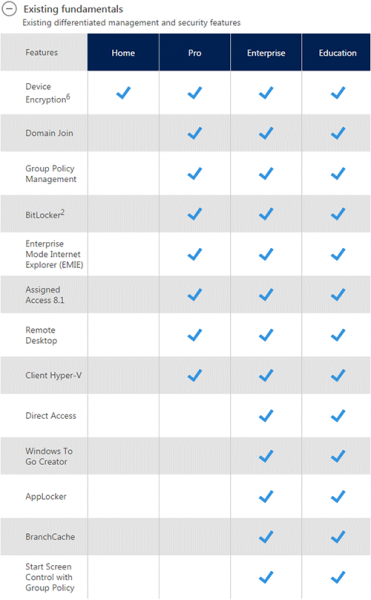
Домашняя
Обладает всеми функциями, описанными в пункте «Нововведения Windows 10», но при этом рассчитана на стандартного пользователя, не занимающегося программированием или системным администрированием. Главная её задача — обеспечение высокого быстродействия, то есть снижение нагрузки на компьютер всеми способами. Домашняя версия должна запускаться и полноценно работать даже на самых слабых компьютерах.
Профессиональная
Данная версия подойдёт тем, кто занимается администрированием, программированием или бизнес-проектами, требующими особой безопасности.
- в Pro версии есть особая система защиты — BitLocker;
- по умолчанию установлена виртуальная машина Hyper V, упрощающая процесс запуска дополнительных операционных систем;
- программа Remote Desktop позволяет удалённо управлять рабочим столом с другого устройства;
- обновления для профессиональной версии выпускаются только после того, как были протестированы на домашней версии, что позволяет обеспечить максимальную защиту, поскольку обнаруженные ошибки будут исправлены до того, как появятся на вашем компьютере.
Корпоративная
Корпоративная версия предоставляет инструменты для управления всеми компьютерами, подключёнными к сети, и обеспечивает удобное общение между ними. Также для корпоративной версии доступны особые тарифы, позволяющие купить подписку на некоторое время по сниженной цене относительно стоимости полноценной лицензии. Подобный тарифный план позволит обеспечить все компьютеры компании лицензионной системой по приемлемой цене.
Образовательная
Образовательная версия тоже распространяется по особому тарифу, а для некоторых учебных заведений бесплатно. Она имеет предустановленный пакет Office и позволяет настраивать удалённый доступ между компьютерами при помощи Direct Access и облачного хранилища. Версия подойдёт для школ, университетов и колледжей.
Выявленные недостатки
Пик недовольства при использовании новой операционной системы был вызван непредсказуемостью времени изменений, невозможностью их отложить или отвергнуть. Из навязанных неприятностей критиковались:
- усиленное энергопотребление, сокращающее время работы от аккумулятора, вызванное потребностями Cortana;
- автономное, самовольное, анонимное удаление лишних, на взгляд ОС, программ и даже драйверов;
- настырное внедрение браузера Edge;
- агрессивная, не отключаемая реклама приложений магазина Microsoft.
Win 10 из продукта стал превращаться в автономно работающий сервис, контроль над действиями которого недоступен потребителю.